修复 Xfinity Stream 上的错误 TVAPP-00100
已发表: 2021-10-12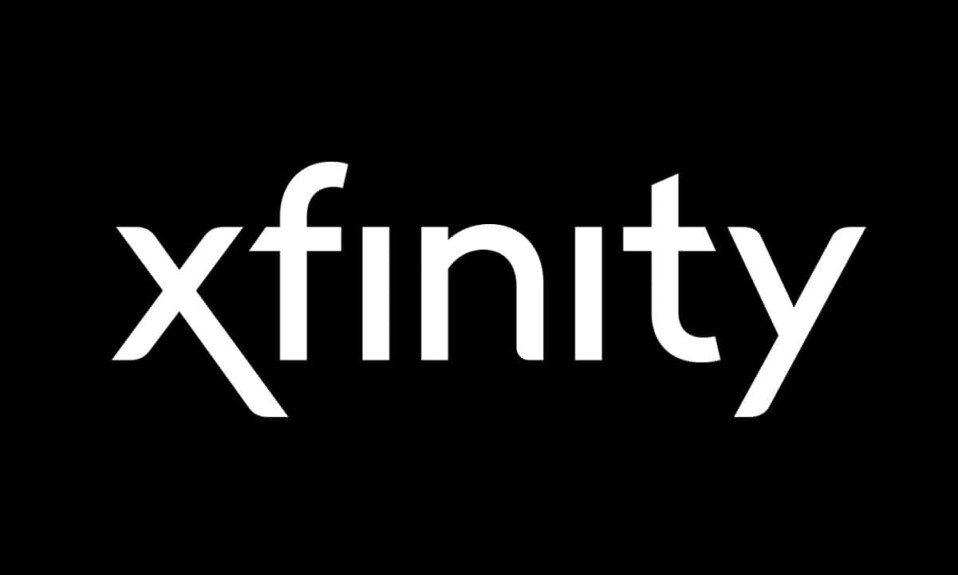
每当您尝试激活您的帐户或尝试登录时,您可能经常在 Xfinity Stream 上遇到错误 TVAPP-00100。这是许多用户报告的常见错误。 因此,我们带来了一个完美的指南,将为您提供修复错误 TVAPP-00100的各种解决方案。 所以,继续阅读!
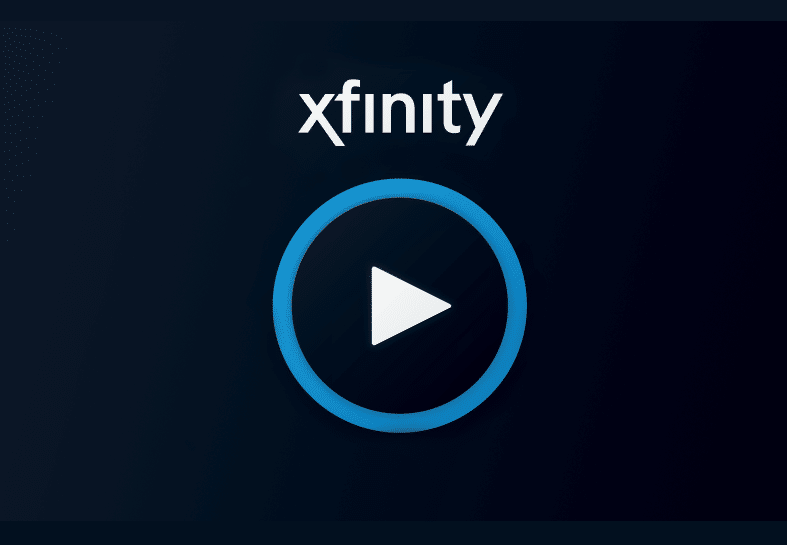
内容
- 如何修复 Xfinity Stream 上的错误 TVAPP-00100
- 方法一:重启你的路由器
- 方法 2:重置您的路由器
- 方法 3:重置网络配置
- 方法 4:清除浏览器缓存和 Cookie
- 方法 5:禁用代理服务器
- 方法 6:禁用或卸载 VPN 客户端
如何修复 Xfinity Stream 上的错误 TVAPP-00100
在直接深入研究方法之前,让我们先了解此错误的含义及其背后的可能原因。
如果您有活跃的互联网连接,您可以通过 Xfinity Stream 冲浪来欣赏点播视频内容。 但是,您可能会遇到上述错误。 并且一旦出现,系统会建议您清除缓存并刷新网页。
以下是在 Xfinity Stream 上导致此错误的几个重要原因:
- 不兼容的路由器 –如果您有 TCP / IP 配置问题或损坏的路由器数据缓存,您将更频繁地遇到错误。
- 域名地址不一致 –当您面临域名地址不一致时,来自 Comcast 服务器的网络连接将更频繁地中断。
- 损坏的浏览器缓存 - 当您的系统中有损坏的浏览器缓存时,您有时可能会遇到此错误。 虽然这是在 Xfinity Stream 上触发错误 TVAPP-00100 的罕见原因,但 Comcast 建议清除缓存以解决此问题。
- 代理或 VPN 干扰- 有时 Xfinity 服务器与 VPN 或代理服务器之间的连接配置不正确可能会触发上述错误。
方法一:重启你的路由器
如果您重新启动路由器,所有与 Xfinity Stream 相关的连接问题,包括错误 TVAPP-00100,都将得到解决。 这将清除 TCP/IP 数据而不会丢失任何数据并重新启动网络连接。 请按照以下步骤重新启动路由器并强制您的设备再次建立网络连接:
1. 按路由器背面的开/关按钮将其关闭。
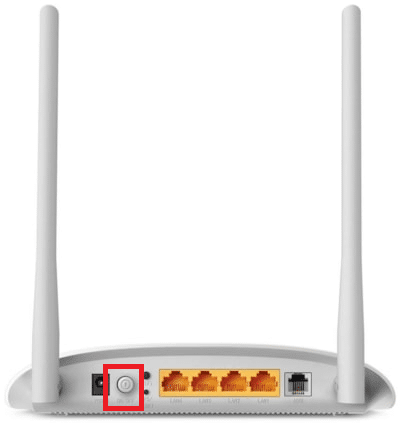
2. 现在,断开电源线并等待电容器完全耗尽电力。
3.等待一分钟再恢复供电,然后重新建立网络连接。
方法 2:重置您的路由器
如果您仍然面临同样的问题,请重置您的路由器以解决 Xfinity Stream 上的错误 TVAPP-00100。 这是一个简单的修复程序,并且在大多数情况下都有效。
注意:重置路由器会将路由器设置为出厂设置,并且所有数据(包括凭据、黑名单连接等)都将被删除。 因此,请在重置路由器之前记下您的 ISP 凭据。
1. 找到路由器上的RESET按钮。 它通常是内置的,以避免意外按下。
2. 按住RESET按钮约 10 秒钟。
注意:您需要使用大头针、螺丝刀或牙签等定位设备来按下 RESET 按钮。

3. 稍等片刻,确保重新建立网络连接。
检查错误现在是否已修复。 否则,请尝试按照下一个方法中的说明重置所有网络设置。
另请阅读: Xfinity 路由器登录:如何登录 Comcast Xfinity 路由器
方法 3:重置网络配置
刷新 DNS 配置设置并强制您的路由器使用新值,以及解决多个冲突的更新过程,包括清除损坏的缓存和 DNS 数据。 此外,网络设置将重置为初始状态,并且您将从路由器获得一个新的 IP 地址。 请按照以下说明在 Windows 10 上重置网络配置:
1. 按Windows键并在搜索栏中键入cmd 。
2. 通过单击以管理员身份运行选项启动命令提示符,如下所示。
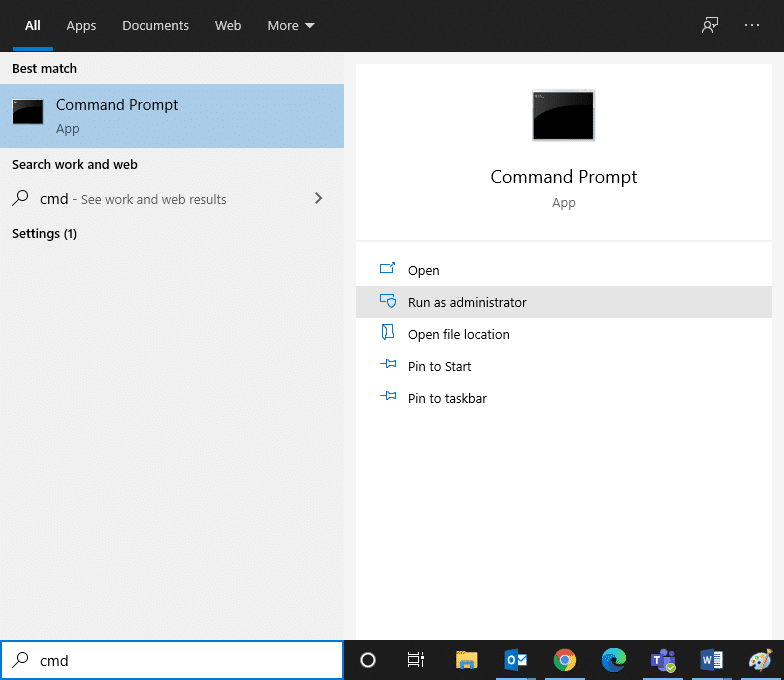
3.现在,一一键入以下命令,然后按 Enter 。
netsh winsock 重置 netsh int ip 设置 dns ipconfig /flushdns ipconfig /更新
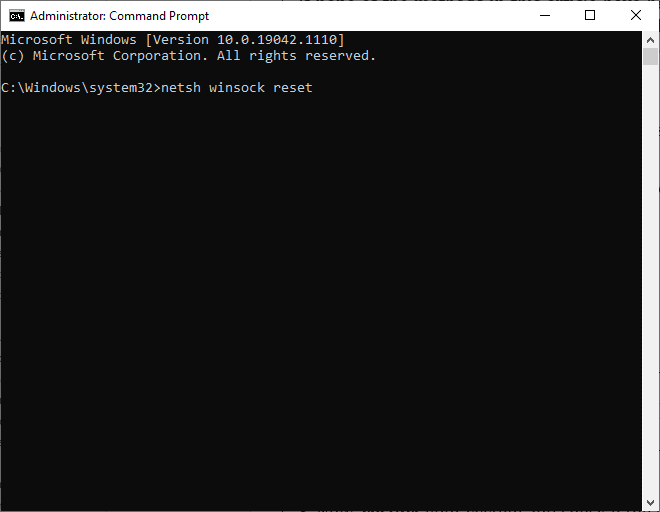
4. 成功执行命令后重启电脑。
方法 4:清除浏览器缓存和 Cookie
尽管缓存和 cookie 有助于提供改进的浏览体验。 随着时间的推移,缓存和 cookie 的大小会膨胀并烧毁您的磁盘空间,从而导致系统出现多个问题。 因此,您可以尝试清除它们以修复 Xfinity Stream 上的错误 TVAPP-00100。
注意:我们已经解释了谷歌浏览器的过程。 您可以在其他网络浏览器上执行类似的步骤。
1. 导航到Chrome浏览器。
2. 现在,点击右上角的三个点。
3. 在这里,单击更多工具,如图所示。
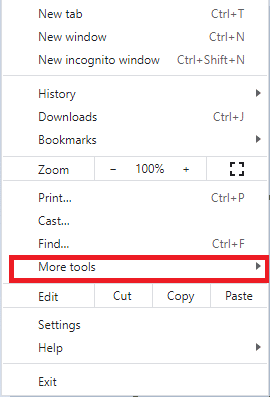

4. 点击清除浏览数据...
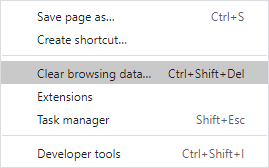
5. 选择时间范围(例如所有时间)并单击清除数据。
注意:确保在从浏览器中清除数据之前选中Cookie 和其他站点数据以及缓存的图像和文件选项。
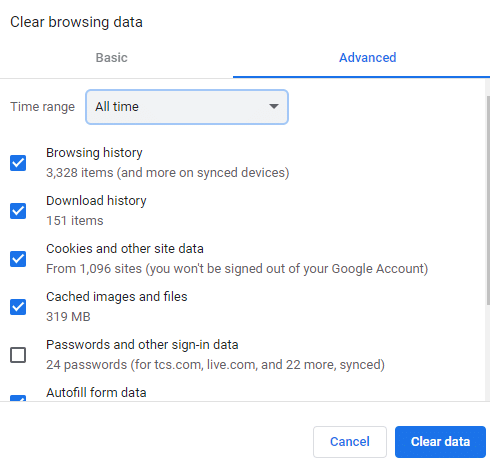
另请阅读:如何在 Google Chrome 中清除缓存和 Cookie
方法 5:禁用代理服务器
有时,如果您使用代理服务器连接,与 Xfinity 应用程序的连接会中断。 在这种情况下,建议您禁用系统中的代理服务器并再次尝试流式传输。
1. 如图所示,通过Windows 搜索栏键入、搜索并启动代理设置。
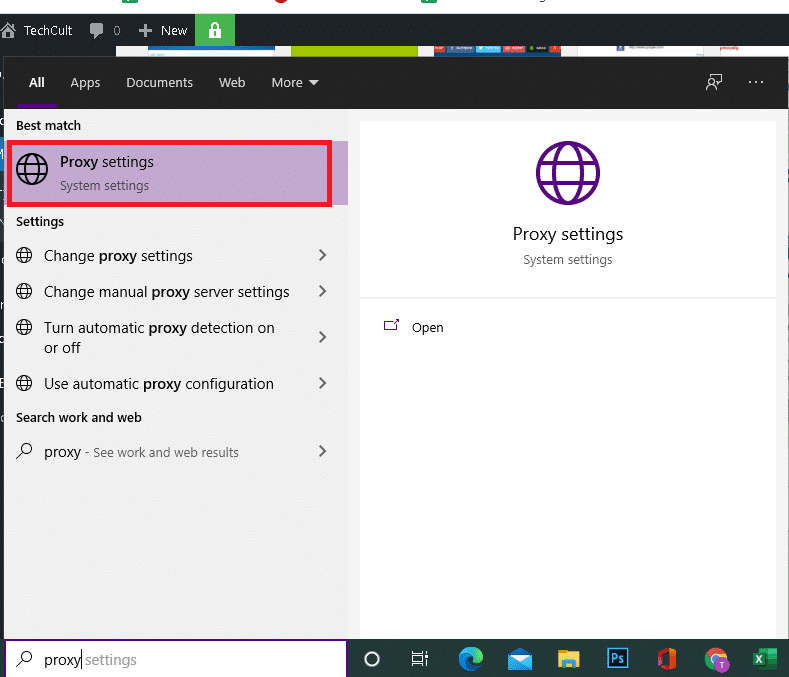
2. 在这里,关闭手动代理设置下的使用代理服务器选项,如突出显示的那样。
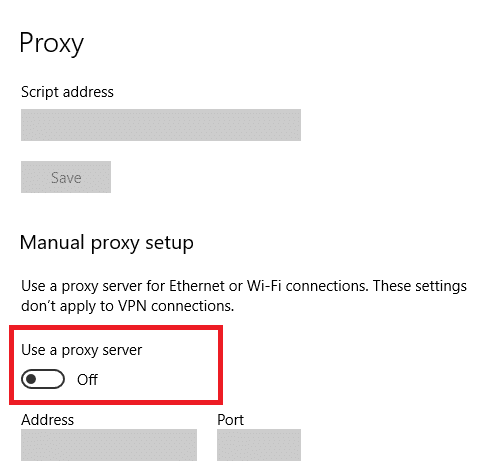
方法 6:禁用或卸载 VPN 客户端
同样,如果您使用的是 VPN 客户端,请尝试从系统中禁用或卸载它以修复 Xfinity Stream 上的错误 TVAPP-00100。
方法 6A:禁用 VPN 客户端
请按照以下步骤在 Windows PC 上禁用 VPN 客户端:
1.通过在Windows搜索栏中搜索打开VPN设置,如图
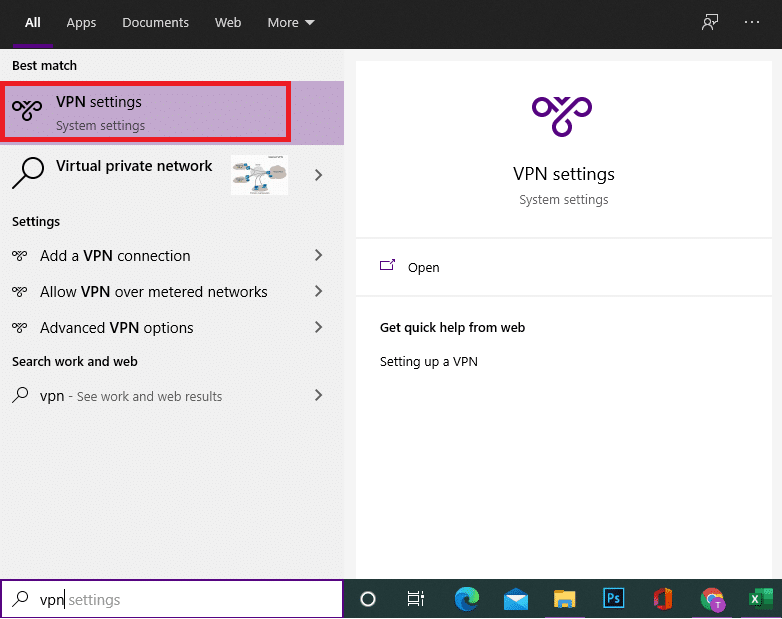
2. 在这里,通过关闭高级选项下的VPN 选项来断开所有活动的 VPN 服务,如下图所示。
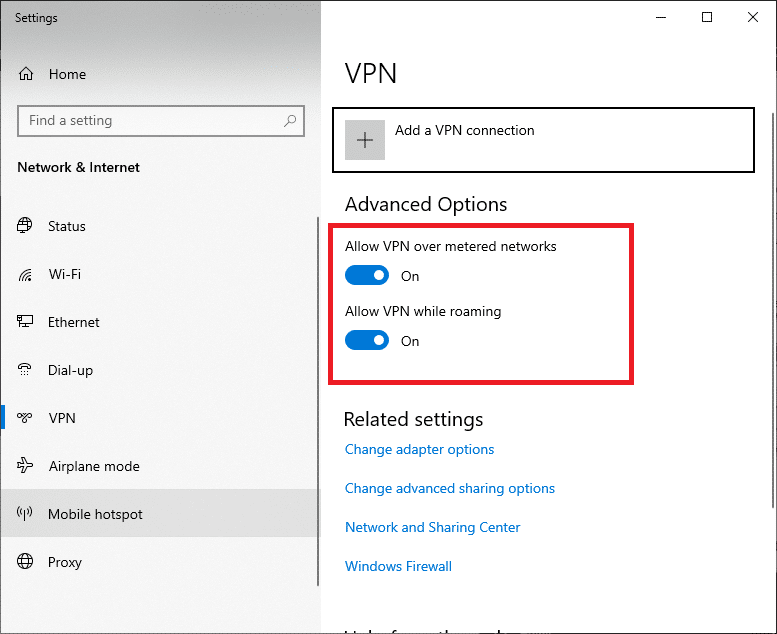
最后,检查 Xfinity Stream 上的错误 TVAPP-00100 是否已解决。
方法 6B:卸载 VPN 客户端
通常,卸载 VPN 客户端可能会导致问题。 为避免这些情况,请使用第三方卸载程序进行快速修复。 第三方卸载程序负责一切,从删除可执行文件和注册表到程序文件和缓存数据。 因此,它们使卸载更简单、更易于访问。 下面列出了 2021 年一些最好的卸载程序软件。
- 明智的程序卸载程序
- IObit 卸载程序
按照给定的步骤使用 Revo Uninstaller 卸载 VPN:
1. 通过官网点击免费下载安装Revo Uninstaller ,如下图所示。
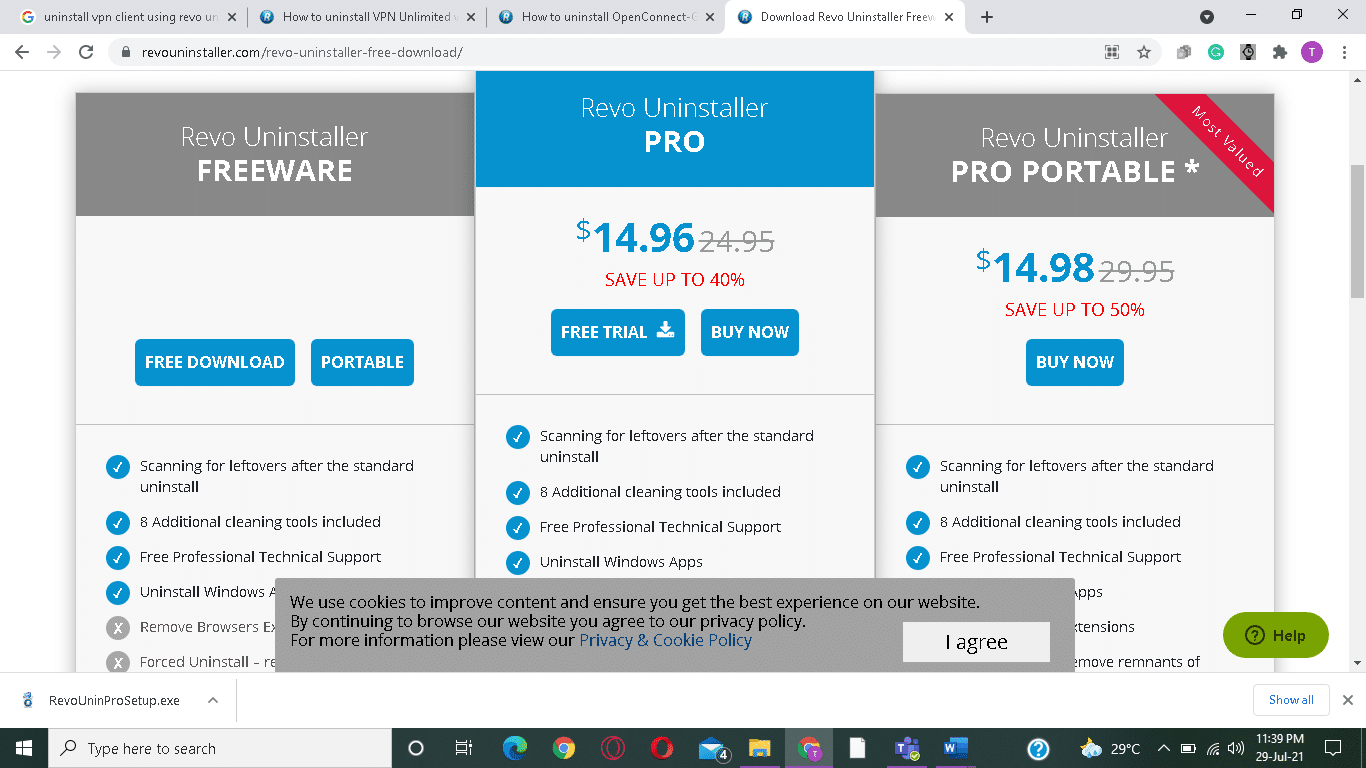
2. 打开Revo Uninstaller并导航到 VPN 客户端。
3. 现在,单击VPN 客户端并从顶部菜单中选择卸载。
注意:我们以Discord为例来说明此方法的步骤。
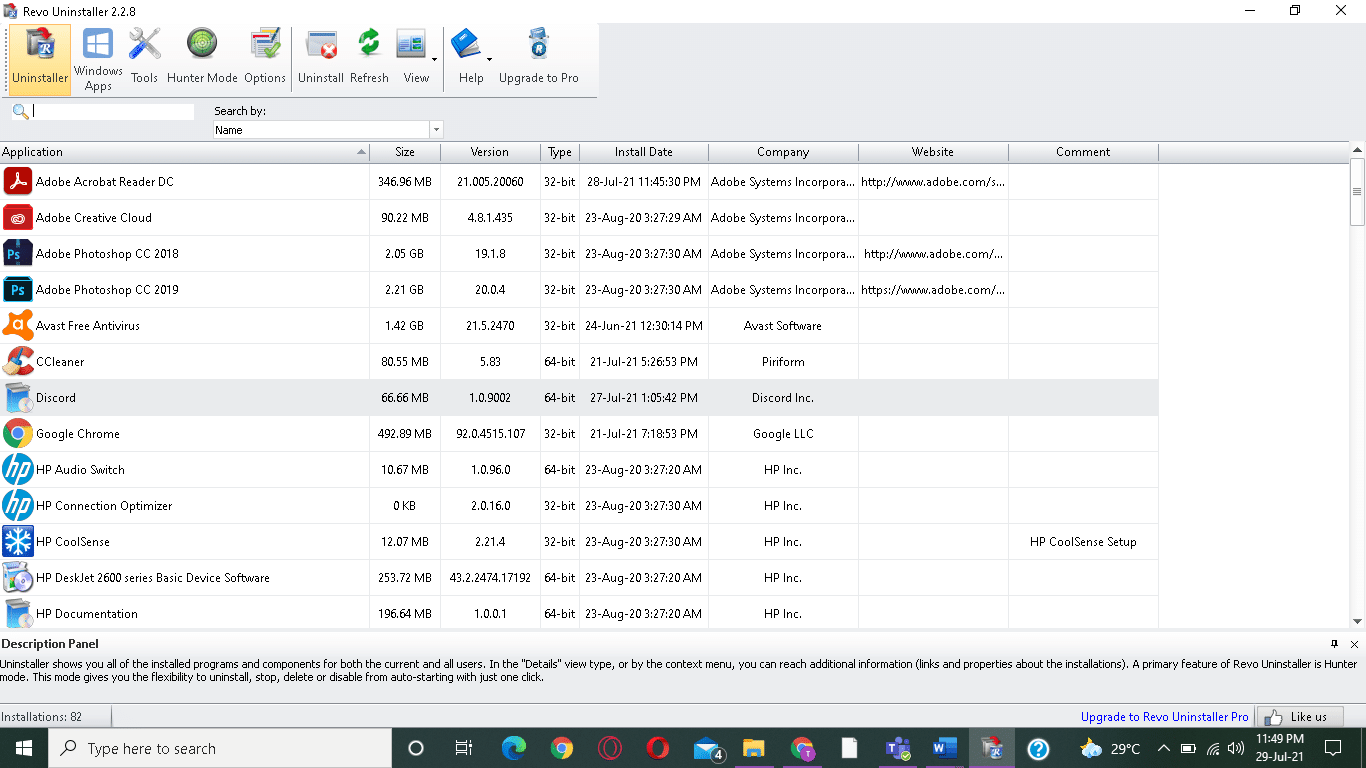
4. 选中卸载前制作系统还原点旁边的框,然后单击继续。
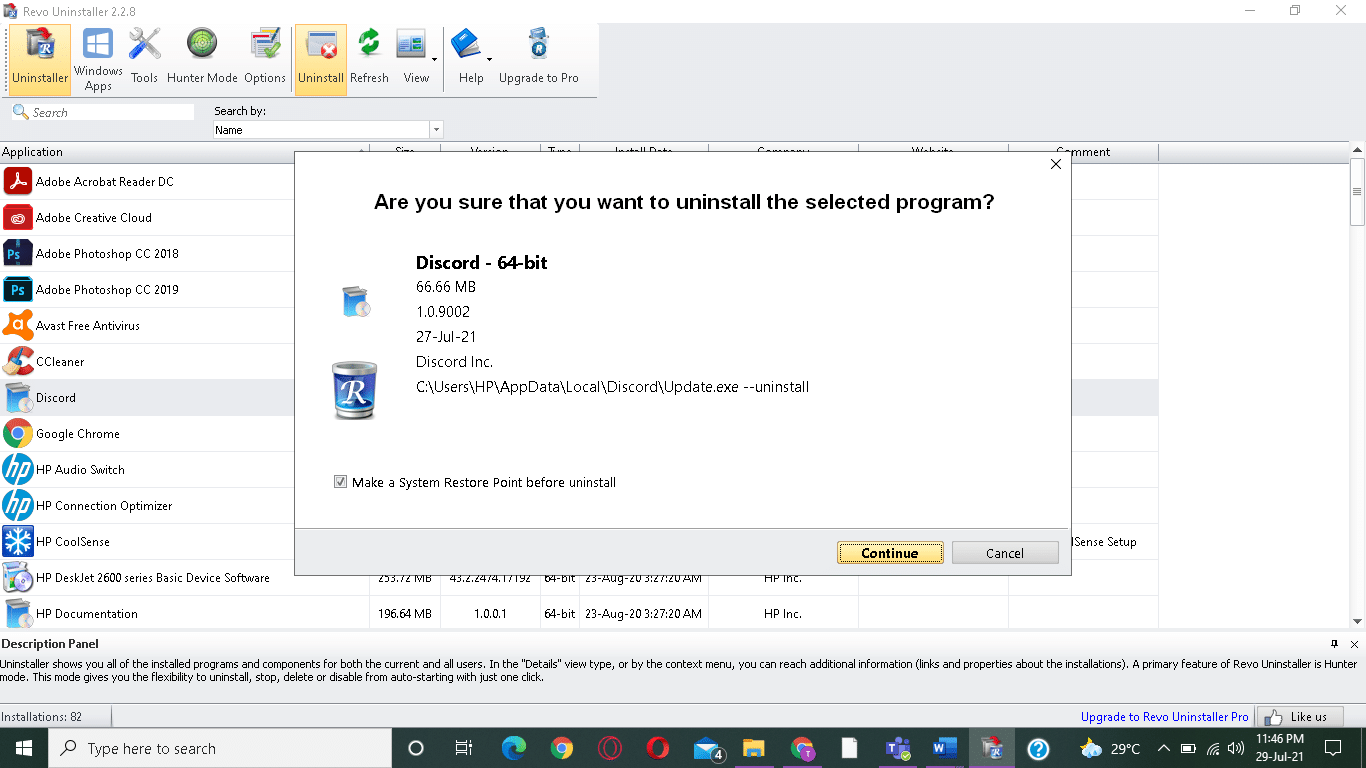
5. 现在,单击扫描以显示注册表中剩余的所有文件。
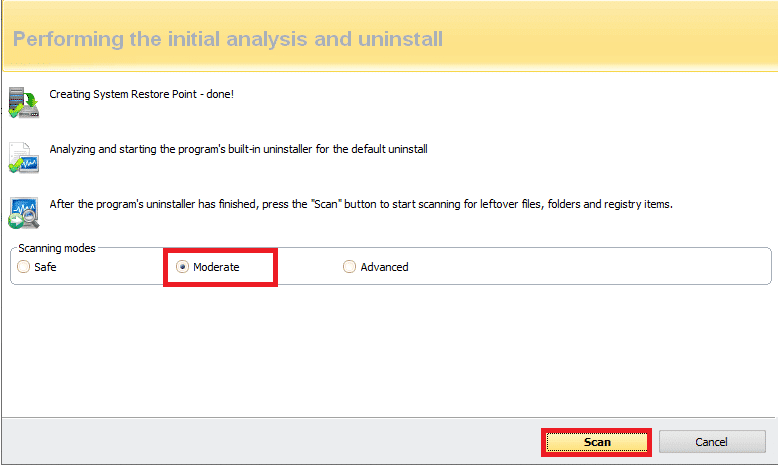
6.接下来,单击全选,然后单击删除。
7. 单击是确认提示。
8. 重复第 5 步,确保所有 VPN 文件均已删除。 应显示一条提示,说明Revo 卸载程序未找到任何剩余项目。
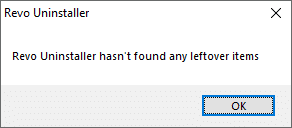
9. VPN客户端及其所有文件被完全删除后重新启动您的PC 。
受到推崇的
- 如何修复 DirecTV 上的错误代码 775
- 修复 Roku 不断重启问题
- 如何修复 Hulu 令牌错误 3
- 修复 USB 不断断开和重新连接
- 修复 S/MIME 控件不可用导致内容无法显示的问题
我们希望本指南对您有所帮助,您可以修复Xfinity Stream 上的错误 TVAPP-00100 。 让我们知道哪种方法最适合您。 此外,如果您对本文有任何疑问/建议,请随时将它们放在评论部分。
